Якщо ви хочете вимкнути функцію автовідтворення на комп’ютері з Windows, продовжуйте читати цей посібник. AutoPlay — це функція Windows, вперше представлена в Windows 98, яка перевіряє вміст будь-якого підключеного пристрою зберігання даних або будь-якого вставленого носія (наприклад, CDROM, DVD) і відповідно до тип вмісту (музика, відео, програмне забезпечення), пропонує вам вибрати відповідну програму для відображення вмісту, або, якщо пристрій зберігання даних містить програмне забезпечення, може почати його інсталяцію (Автозапуск).
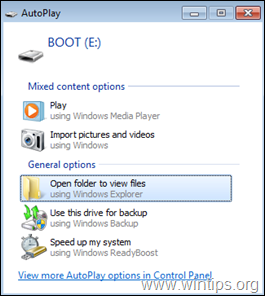
Хоча функції автоплати та автозапуску можуть бути корисними, з іншого боку, вони можуть допомогти заразити комп’ютер, якщо під’єднано пристрій зберігання, що містить шкідливе програмне забезпечення. Якщо ви хочете уникнути цього ризику для безпеки, або якщо функція автовідтворення дратує, продовжуйте та вимкніть її, дотримуючись інструкцій нижче.
Як вимкнути функції автовідтворення та автозапуску в Windows (всі версії).
Існує кілька методів вимкнення функцій автозапуску та автовідтворення в Windows, і ви можете використовувати будь-який з них для виконання цього завдання.
- Спосіб 1. Вимкніть автовідтворення в налаштуваннях Windows.
- Спосіб 2. Вимкніть автовідтворення з реєстру Windows.
- Спосіб 3. Вимкніть автовідтворення за допомогою редактора групової політики.
Спосіб 1. Як вимкнути автовідтворення в налаштуваннях Windows.
- Windows 10 і Server 2016.
- Windows 8/8.1
- Windows 7
Вимкніть автовідтворення в Windows 10 і Server 2016
Щоб вимкнути автозапуск і автозапуск на всіх дисках у Windows 10 і Server 2016:
1. Натисніть кнопку Windows ![image_thumb[2]_thumb image_thumb[2]_thumb](/f/da6b8dc4263558364a25b6f24746c31a.png) + я ключі для відкриття Налаштування (або перейдіть до Почніть меню
+ я ключі для відкриття Налаштування (або перейдіть до Почніть меню ![image_thumb[2]_thumb image_thumb[2]_thumb](/f/da6b8dc4263558364a25b6f24746c31a.png) і натисніть Налаштування
і натисніть Налаштування  )
)
2. У параметрах налаштувань натисніть Пристрої.
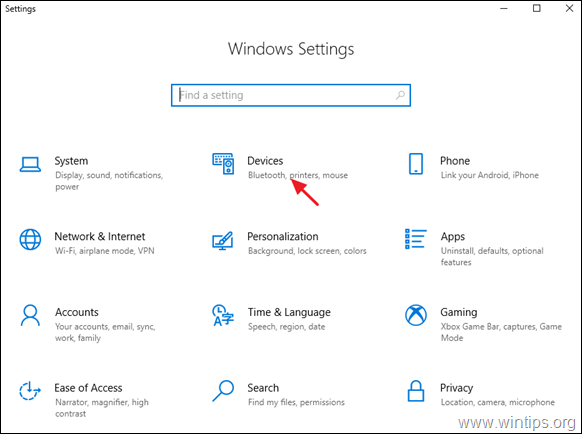
2. Виберіть Автооплата на лівій панелі та встановіть "Використовуйте автовідтворення для всіх медіа та пристроїв" перейти до Вимкнено.*
* Примітка: Установіть перемикач автовідтворення у положення ON на Увімкніть автовідтворення при необхідності.
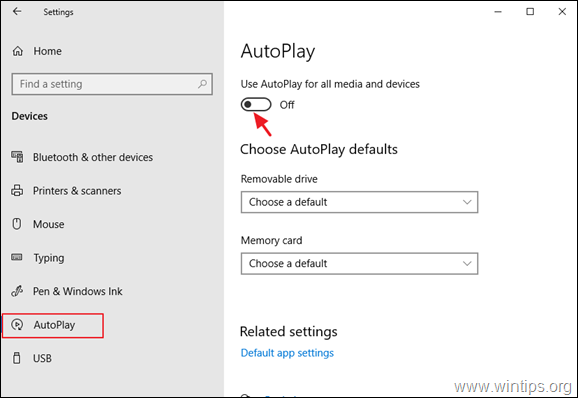
Вимкніть автовідтворення в Windows 8/8.1
Щоб вимкнути функції автозапуску/автозапуску в Windows 8.1/8:
1. Натисніть кнопку Windows ![image_thumb[2]_thumb image_thumb[2]_thumb](/f/da6b8dc4263558364a25b6f24746c31a.png) + я ключі для відкриття Налаштування.
+ я ключі для відкриття Налаштування.
2. Натисніть Змінити налаштування ПК а потім клацніть ПК та пристрої.
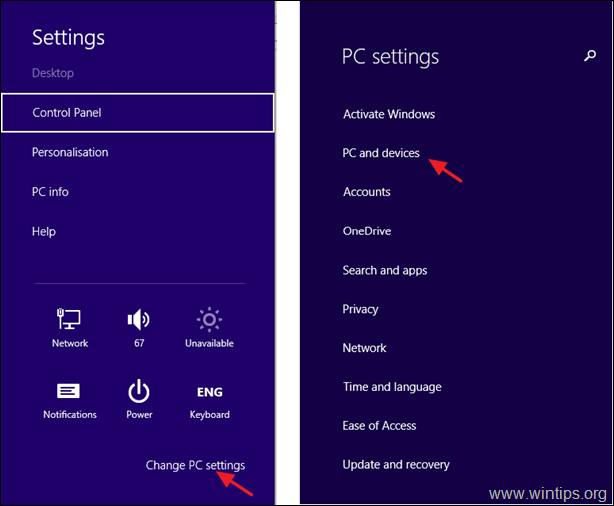
3. Виберіть Автооплата на лівій панелі та встановіть "Використовуйте автовідтворення для всіх медіа та пристроїв" перейти до Вимкнено.
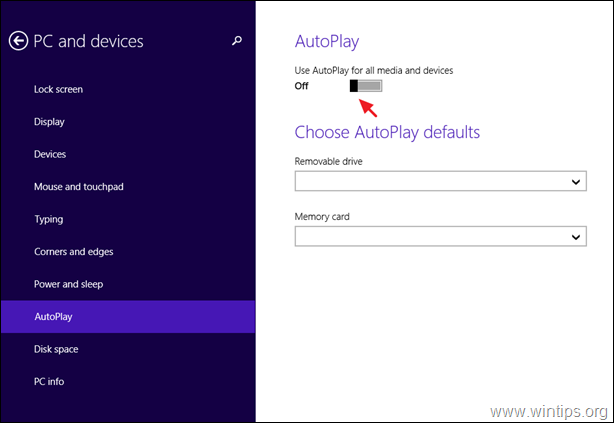
Вимкніть автовідтворення в Windows 7
Щоб вимкнути функції автозапуску/автозапуску в Windows 7:
1. Перейдіть до Панель управління і відкрийте «Безпека і Автоматичне відтворення'. *
* Примітка: Якщо ви не бачите пункт «Автовідтворення», встановіть Переглянути за до Усі предмети.
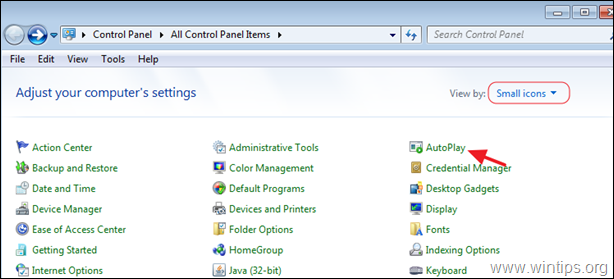
2. Зніміть прапорець в Використовуйте автовідтворення для всіх медіа та пристроїв прапорець і клацніть Зберегти.
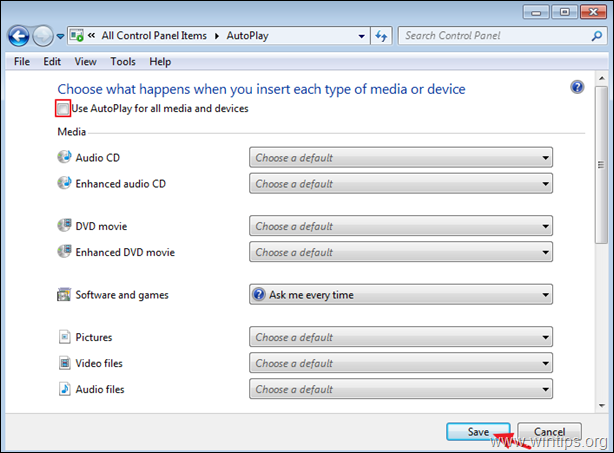
Спосіб 2. Як вимкнути автовідтворення з реєстру Windows.
Щоб вимкнути функції автозапуску та автозапуску для всіх дисків, скористайтеся реєстром: *
* Примітка: Інструкції стосуються всіх версій Windows (Windows 10,8,7 Home або Pro і Windows Server 2016/2012)
1. Відкрийте редактор реєстру. Щоб зробити це:
а. Одночасно натисніть кнопку Windows
+ Р клавіші для відкриття командного вікна запуску.
б. Тип regedit і натисніть Введіть.
2. На панелі ліворуч перейдіть до одного з наведених нижче місць реєстру відповідно до дії, яку потрібно виконати:
Дія 1. Щоб вимкнути автовідтворення для всіх дисків лише для поточного користувача, перейдіть до:
HKEY_CURRENT_USER\SOFTWARE\Microsoft\Windows\CurrentVersion\policies\Explorer
Дія 2: Щоб вимкнути автовідтворення для всіх дисків для всіх користувачів, перейдіть до:
- HKEY_LOCAL_MACHINE\SOFTWARE\Microsoft\Windows\CurrentVersion\Policies\Explorer
3. Клацніть правою кнопкою миші на порожньому місці на правій панелі та клацніть Новий -> DWORD (32-розрядне) значення.
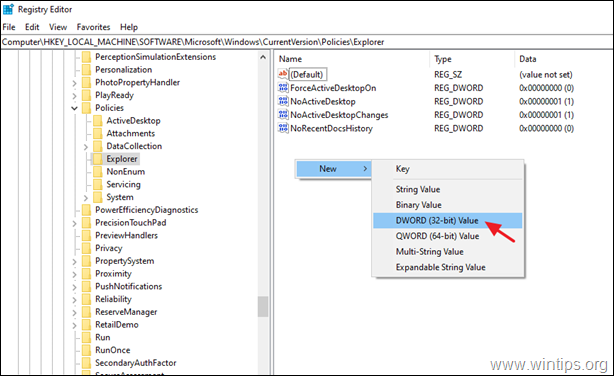
4. Як тип імені значення NoDriveTypeAutoRun і натисніть Введіть.
5. Двічі клацніть на створеному значенні, виберіть Десятковий і тип 255 у полі значення. Після завершення натисніть ДОБРЕ.
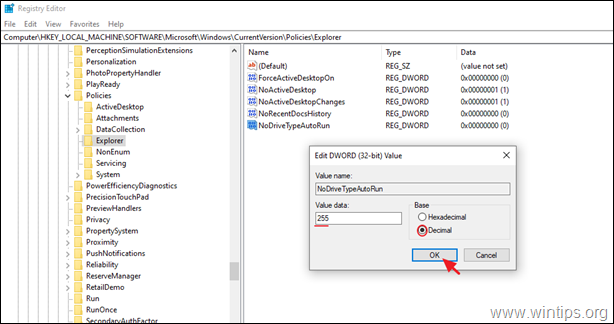
6. Закрийте редактор реєстру і перезапустити ваш ПК.
Спосіб 3. Як вимкнути автовідтворення за допомогою редактора групової політики. *
* Примітка: Інструкції стосуються лише версій Windows 10, 8 або 7 Professional, а також версій Windows Server 2008, 2012 і 2016.
2. Відкрийте Редактор локальної групової політики. Щоб зробити це:
а. Одночасно натисніть кнопку Windows
+ Р клавіші для відкриття командного вікна запуску.
б. Тип gpedit.msc і натисніть Введіть.

2. У редакторі групової політики перейдіть до:
- Конфігурація комп'ютера -> Адміністративні шаблони -> Компоненти Windows -> Політики автовідтворення
3. У правій панелі відкрийте Вимкніть автовідтворення політика.
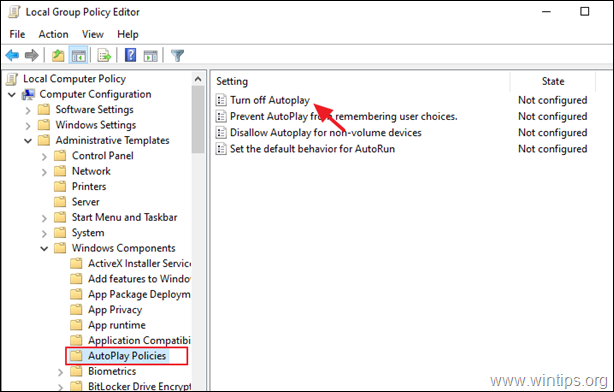
4. Виберіть Увімкнено, переконайтеся, що Вимкніть автовідтворення вимкнено для Всі диски і натисніть ДОБРЕ.
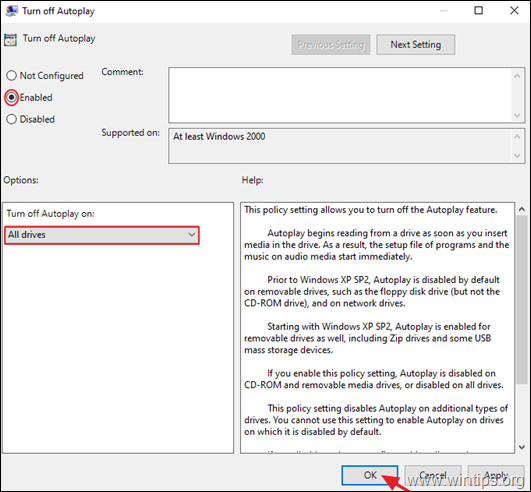
5. Закрийте редактор групової політики та перезапустити комп'ютер.
Це воно! Дайте мені знати, чи допоміг вам цей посібник, залишивши свій коментар про свій досвід. Будь ласка, поставте лайк і поділіться цим посібником, щоб допомогти іншим.
